MCAD-ECAD 워크플로
다음 그림에서는 Creo Parametric에서 시작되는 공동 작업의 시퀀스를 보여줍니다.
MCAD 사용자는 다음 작업을 수행합니다.
1. 새 ECAD 어셈블리 설계를 생성하고 보드 부품을 어셈블합니다.
2. 마운팅 구멍과 ECAD 영역을 추가하지만 기계 부품은 추가하지 않습니다. 스위치, 커넥터와 같은 기계 컴포넌트는 MCAD 사용자가 제어하는 것이 보통이지만 ECAD 사용자에게 이들을 배치하도록 하면 참조 지정자가 전자적으로 정렬됩니다. 이러한 컴포넌트를 정확하게 배치할 필요는 없습니다. Creo Parametric에서 올바르게 배치됩니다.
3. ECAD 어셈블리 설계를 베이스라인 EDMD IDX 파일로 저장합니다.
4. EDMD IDX 파일을 ECAD 사용자에게 보냅니다.
5. ECAD 사용자가 기계 컴포넌트를 배치하고 증가 EDMD IDX 파일을 다시 MCAD 사용자에게 보냅니다.
ECAD 사용자가 Creo Parametric 사용자가 보낸 베이스라인 EDMD IDX 파일을 받고 다음 단계를 수행합니다.
1. 보드 아웃라인이 있는 EDMD IDX 파일을 기본 ECAD 도구로 가져옵니다.
2. 기계 컴포넌트를 설계에 배치합니다. ECAD 사용자가 컴포넌트를 배치하면 컴포넌트와 함께 올바른 참조 지정자가 추가됩니다. MCAD 사용자가 각 컴포넌트에 대해 ECAD_NAME 및 ECAD_ALT_NAME 매개 변수를 수동으로 추가할 필요는 없습니다.
3. 수정한 설계의 두 번째 베이스라인 EDMD *.idx 파일을 저장하고 Creo Parametric 사용자에게 보냅니다.
ECAD 및 MCAD 사용자가 설계 프로세스를 시작할 베이스라인 EDMD IDX 파일에 대해 합의합니다.
MCAD 사용자가 설계를 개발합니다.
1. MCAD 사용자가 이 설계를 첫 번째 비교-설계로 사용하기 위해 EDA 파일로 저장합니다.
2. MCAD 사용자가 설계를 개발합니다. 여기에는 어셈블리 컴포넌트의 추가, 삭제, 수정 및 이동이나 보드 아웃라인 변경 사항이 포함됩니다.
3. 작업을 마치면 MCAD 사용자가 설계를 EDA 파일로 저장합니다. 이것이 이제 현재 설계가 됩니다.
4. MCAD 사용자가
Creo Parametric에서 어셈블리 설계를 열고
응용 프로그램(Applications) >
 ECAD 공동 작업(ECAD Collaboration)
ECAD 공동 작업(ECAD Collaboration)을 클릭하여
Creo ECAD-MCAD Collaboration을 시작합니다.
|  또한 마지막 버전의 설계를 열고 이를 기준으로 변경 사항을 추적할 수도 있습니다. |
5. MCAD 사용자가
 비교(Compare)
비교(Compare)를 클릭하고 비교-설계
*.eda 파일을 선택합니다.
Creo View ECAD Compare에서 비교 결과가 표시됩니다.
|  변경된 데이터에는 보드 아웃라인 변경 사항과 ECAD 어셈블리의 추가, 삭제, 이동 및 수정된 컴포넌트가 포함됩니다. 이러한 데이터의 매개 변수 변경이 제안된 변경 사항입니다. |
6. MCAD 사용자가 Creo View ECAD Validate에서 파일(File) > 다른 이름으로 저장(Save As)을 클릭하여 제안된 설계 변경 사항이 포함된 증가 EDMD IDX 파일을 생성합니다.
7. MCAD 사용자가 제안된 변경 사항이 포함된 증가 EDMD IDX 파일을 ECAD 사용자에게 보냅니다.
ECAD 사용자가 증가 EDMD IDX 파일을 받고 ECAD에서 다음 작업을 수행합니다.
1. Creo Parametric 사용자에게 받은 EDMD IDX 파일을 Creo View ECAD Validate에서 엽니다.
2. Creo Parametric 사용자가 제안한 변경 사항을 확인합니다.
3. 제안된 변경 사항을 모두 적용하거나 일부만 거부하고, 추가 변경 사항이 있으면 제안하고, 변경 사항을 ECAD 파일과 증가 EDMD IDX 파일에 저장합니다.
4. ECAD 사용자가 업데이트된 증가 EDMD IDX 파일을 Creo Parametric 사용자에게 보냅니다.
5. Creo Parametric 사용자가 Creo View ECAD Validate에서 거부된 제안과 추가 제안을 분석하고 Creo Parametric에서 설계를 업데이트합니다.
6. MCAD 사용자가 업데이트된 설계를 새로운 비교-설계로 저장합니다.
7. MCAD 사용자가 제안된 변경 사항을 적용하거나 거부하고 EDMD IDX 파일을 업데이트합니다.
8. MCAD 사용자가 업데이트된 이 EDMD IDX 파일을 ECAD 사용자에게 보냅니다.
9. 설계가 동기화되고 새 EDMD IDX 베이스라인 파일이 생성될 때까지 교환이 계속됩니다.
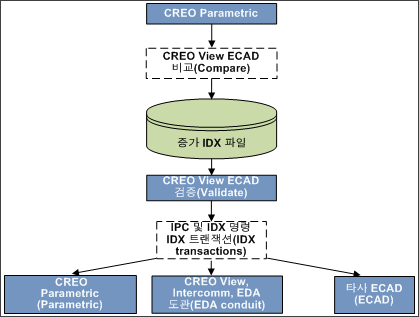
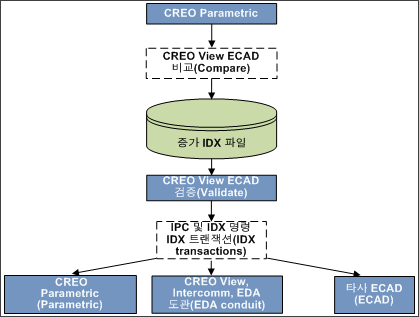
 ECAD 공동 작업(ECAD Collaboration)을 클릭하여 Creo ECAD-MCAD Collaboration을 시작합니다.
ECAD 공동 작업(ECAD Collaboration)을 클릭하여 Creo ECAD-MCAD Collaboration을 시작합니다. 비교(Compare)를 클릭하고 비교-설계 *.eda 파일을 선택합니다. Creo View ECAD Compare에서 비교 결과가 표시됩니다.
비교(Compare)를 클릭하고 비교-설계 *.eda 파일을 선택합니다. Creo View ECAD Compare에서 비교 결과가 표시됩니다.